Xmanager7作为一款非常知名实用的远程控制桌面软件,我们可以通过它来实现各种远程操作,那么其中破解版应该怎么连接虚拟桌面呢?相信还有很多小伙伴不清楚,对此自由互联小编特
Xmanager7作为一款非常知名实用的远程控制桌面软件,我们可以通过它来实现各种远程操作,那么其中破解版应该怎么连接虚拟桌面呢?相信还有很多小伙伴不清楚,对此自由互联小编特地为大家准备了相关的详细内容,让我们一起来看看吧!
Xmanager7破解版怎么连接虚拟机的linux桌面安装好的xmanager7双击打开
现在看到各个功能部件,我们要使用xstart部件访问服务器
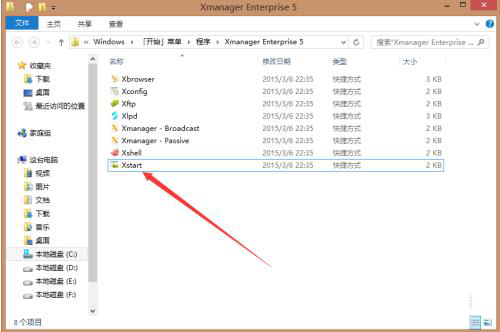
双击xstart,弹出新建会话窗口,填入需要连接的远程服务器IP地址,我这里是192.168.1.6
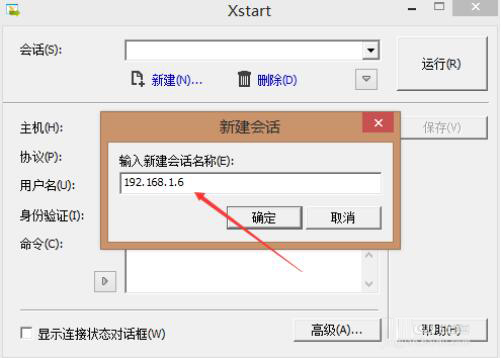
选择连接协议,可以是任意协议,如果你的不通,可以换个协议试试,当然要确保该协议能够成功连接到服务器
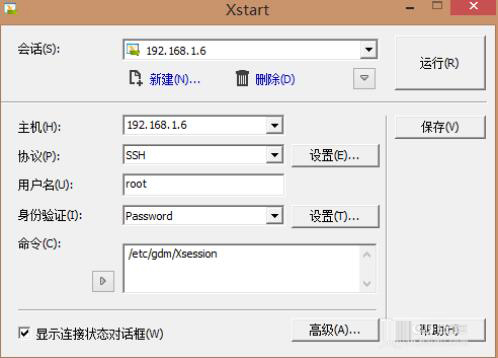
点击右上角运行按钮,弹出连接信息窗口
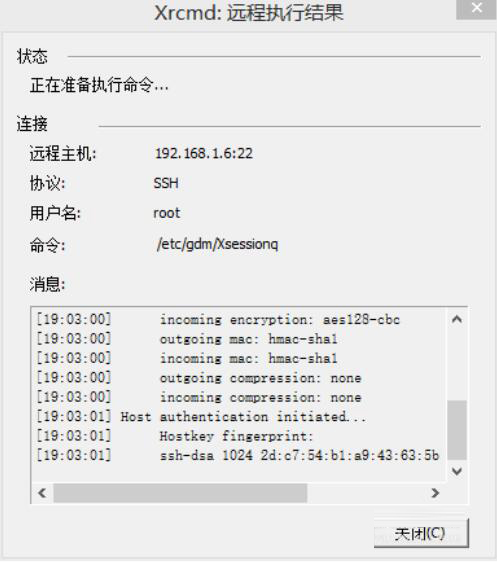
等待弹出输入密码确认信息框,选择接收并保存,等待弹出认证方式,选择用键盘输入身份验证登录方式,或者你有其他的认证方式认证信息

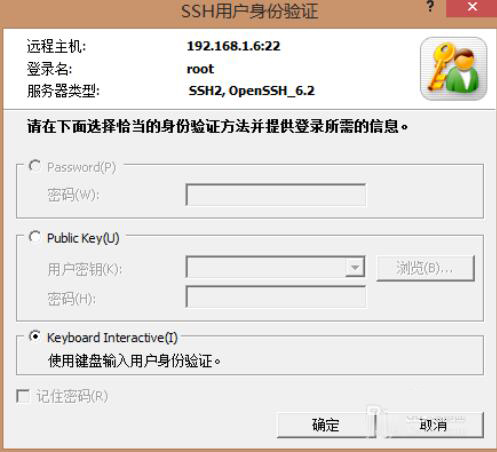
现在就看到了我们熟悉的桌面画面了,尽情挥洒图形功能吧!
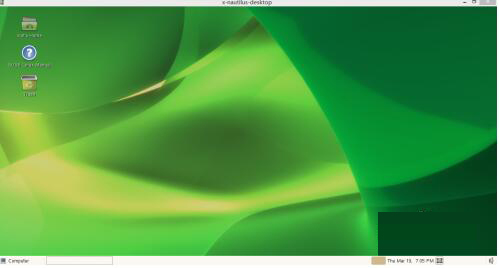
以上就是小编为大家带来的Xmanager7破解版怎么连接虚拟机的linux桌面的全部教程,希望对大家所有帮助,更多内容请继续关注脚本之家。
推荐阅读:
Xmanager 7安装破解激活与换机转移许可证教程详解
Xmanager Enterprise 5怎么破解安装?
Xmanager Enterprise 5 系列软件功能介绍(含中文版下载及注册码)
这篇文章到这里就结束了若是你喜欢小编为大家整理带来的关于上文中Xmanager7全部内容,就快快关注自由互联吧!
